Añadir productos y categorías
Esta vez damos a conocer los pasos necesarios para añadir productos y categorías en Prestashop, solo tiene que seguir esta breve guía.
El catálogo de productos y categorías de Prestashop es la base principal de nuestra tienda online. Para hacer ver a nuestros clientes que nuestro sitio está activo deberemos de actualizar y construir nuevos catálogos de productos, es decir, generar contenido que dará valor a nuestra tienda.
Añadir productos no solo significa tan solo insertar una imagen y el nombre de el producto. Debemos de enriquecer el contenido de los productos añadiendo su precio, peso, tamaño, características, especificaciones, marcas, proveedores. Para ello debe planificar los productos que desea añadir así como la forma en la que se va a mostrar la información del producto.
Para acceder a la gestión de nuestros productos iremos a Catalogo > Productos y obtendremos el listado de todos los productos de nuestra tienda. Tendremos la opción de crear nuevo producto (arriba a la derecha), o editar o borrar productos ya existentes.
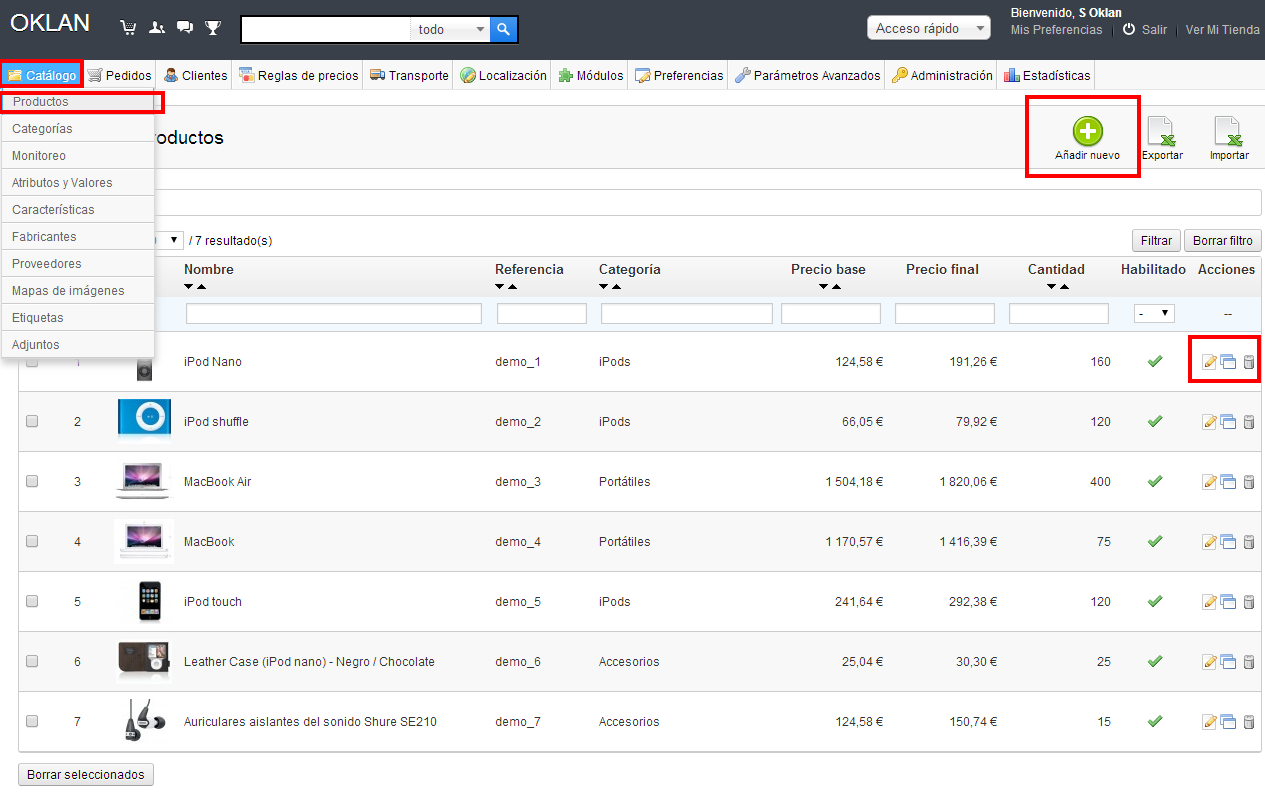
Algunas de las opciones que podemos encontrarnos en la ficha de un producto es:
En el apartado información podremos añadir la información básica de un producto: nombre, referencia del producto, el estado del pedido (activo o desactivado), el tipo de disponibilidad, estado del producto (nuevo, segunda mano).
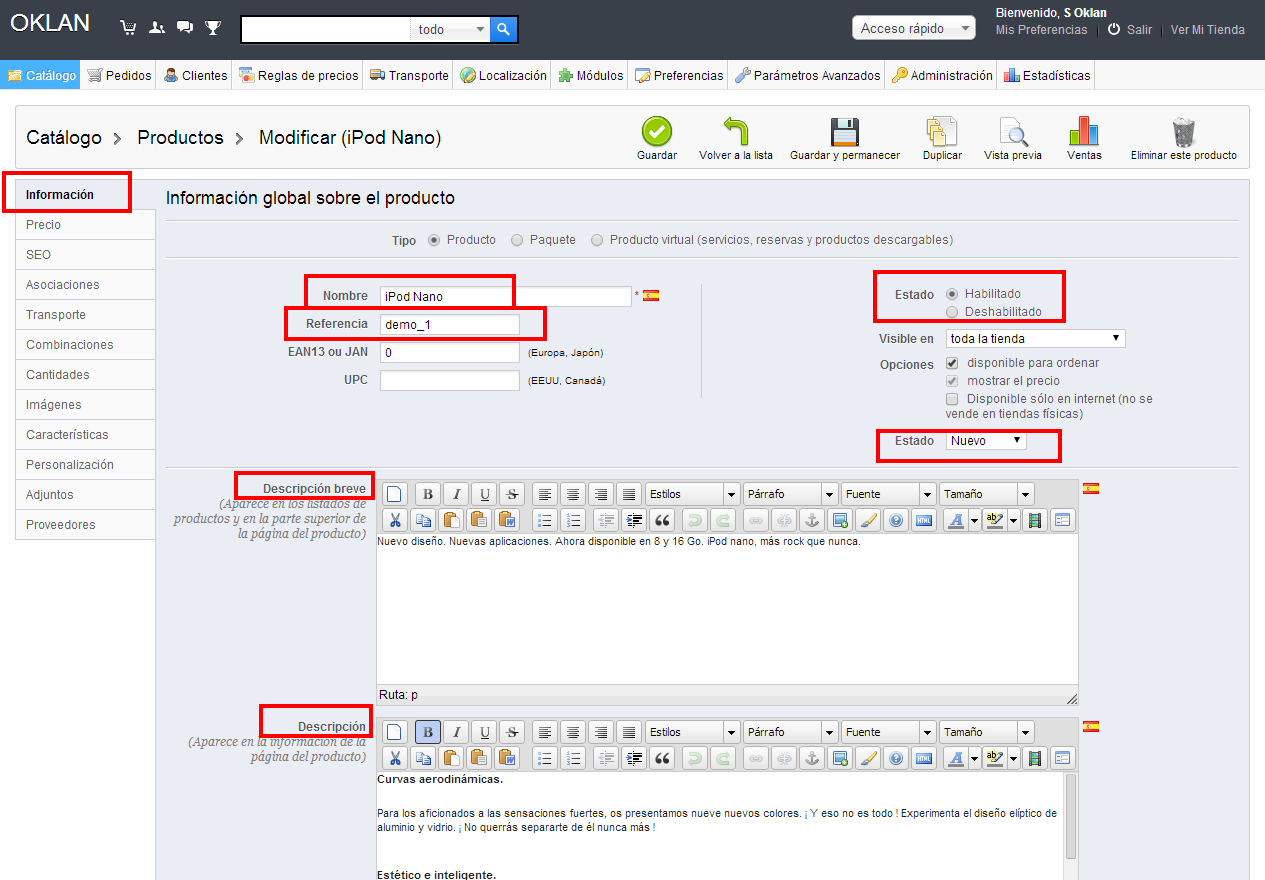
En el apartado precio podremos especificar el precio del producto, la regla de impuesto para el producto, mostrar título de rebajas o descuento. Además la posibilidad de añadir criterios de descuento por porcentaje o importe para una cantidad de unidades.
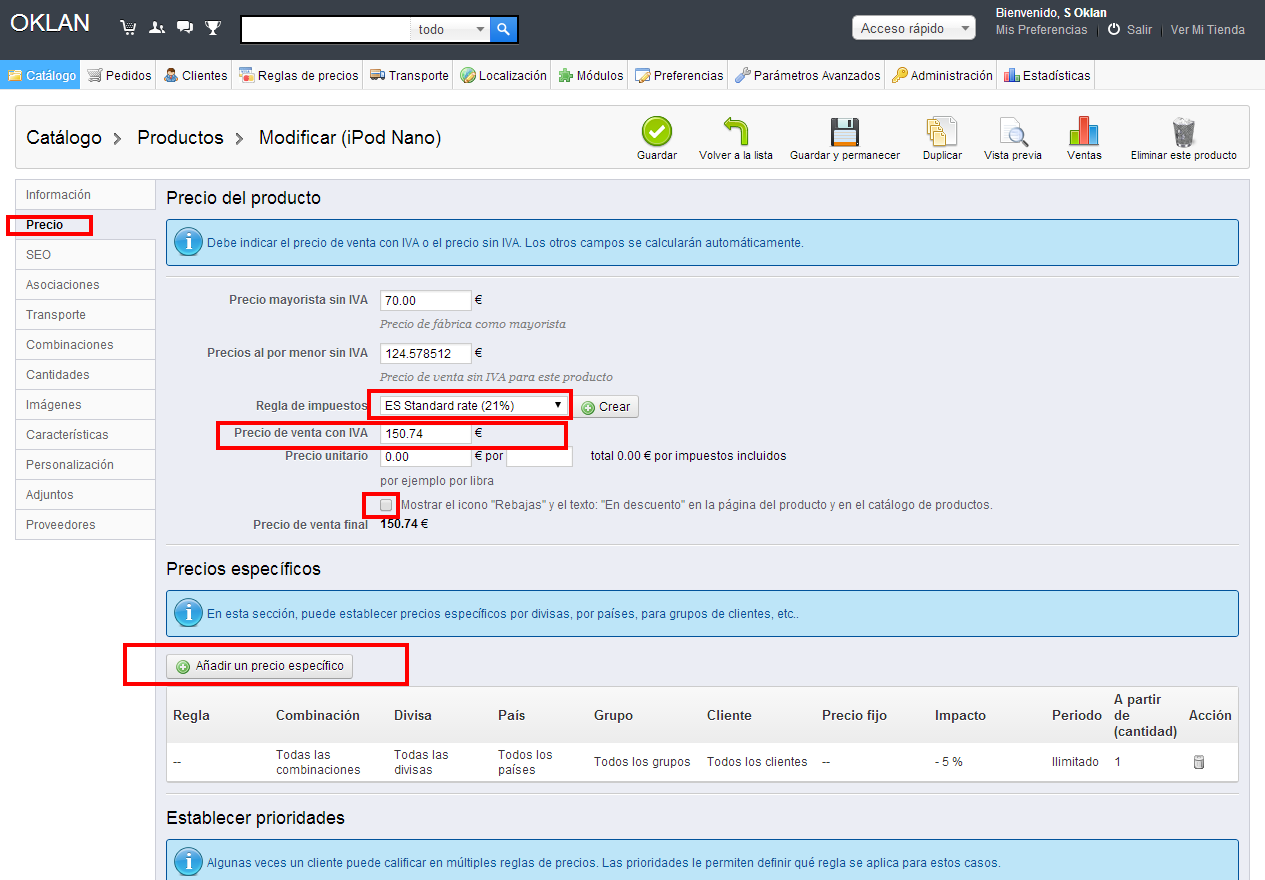
En el apartado SEO de producto, estableceremos los parámetros de título, descripción,palabras claves del producto y url amigable, claves para el posicionamiento web(SEO).
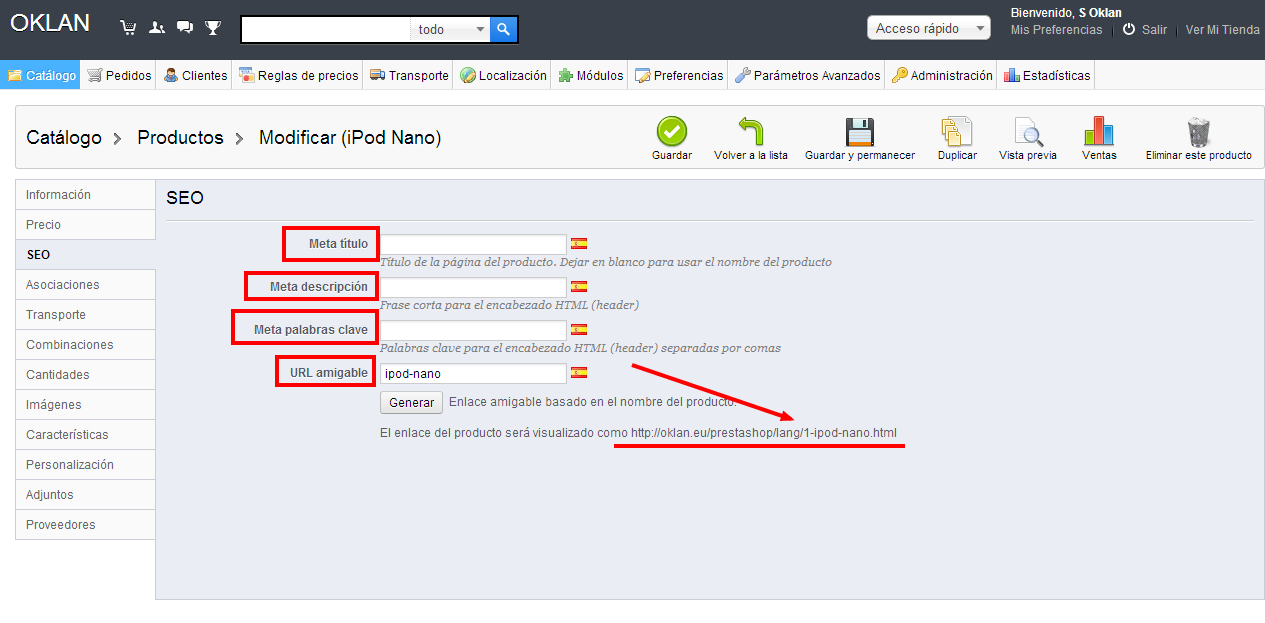
En el apartado asociaciones estableceremos la categoría a la que va a pertenecer el producto. Además permite asociar con otro producto como accesorio y el fabricante al que pertenece.
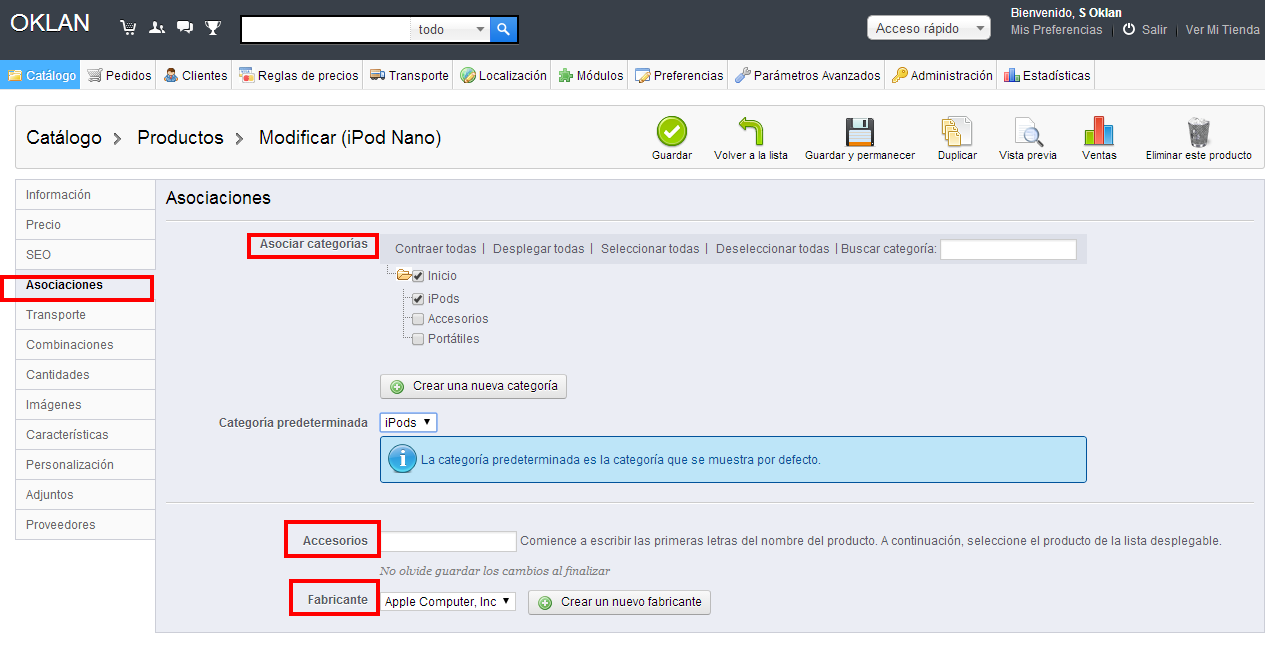
En el apartado transporte podemos establecer el peso del producto, así como el alto, ancho, profundidad. Habilitar o deshabilitar el tipo de transportista para el envio del producto. Estos parametros del producto son importantes para posteriormente establecer el precio de envios para paises y rangos de pesos de un producto.
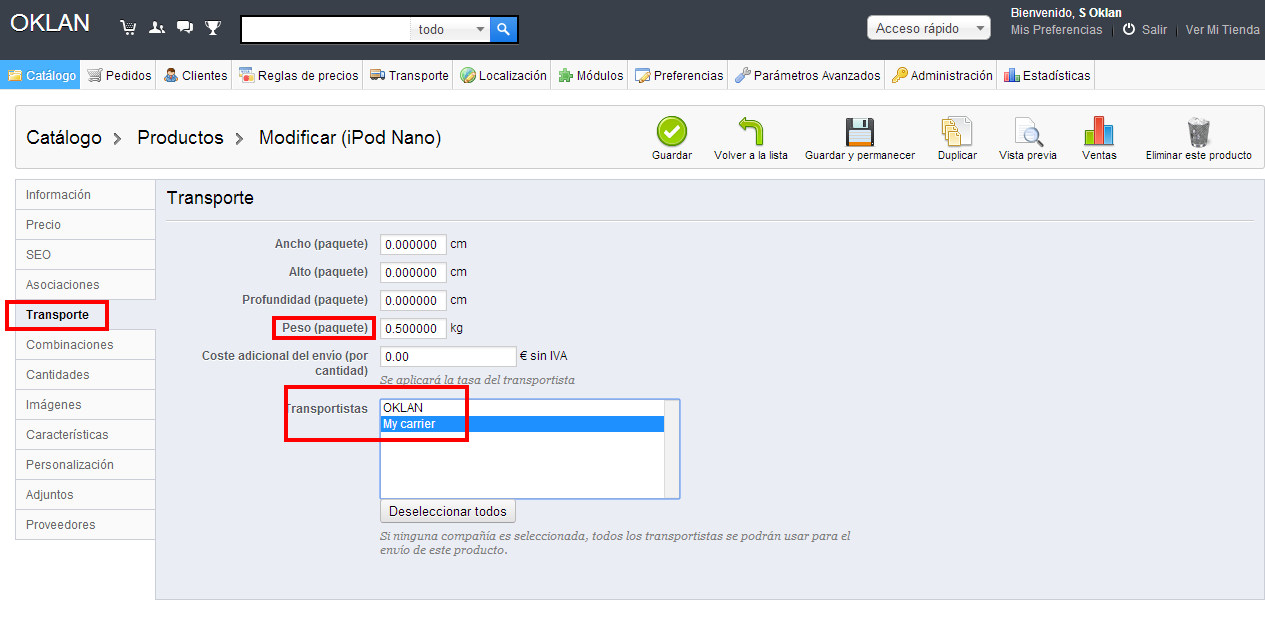
En el apartado combinaciones estableceremos los atributos y valores que está definido en un producto. Por ejemplo si nuestra tienda esta relacionado con la venta textil podemos establecer el atributo talla y valores S,M,XL. Además podemos añadir un incremento del precio del producto dependiendo del valor asociado.
En el apartado cantidades establecer el numero de unidades del producto para cada combinación generada. Ademas de establecer que ocurriría si el pedido está fuera de existencia: permitir o denegar el pedido.
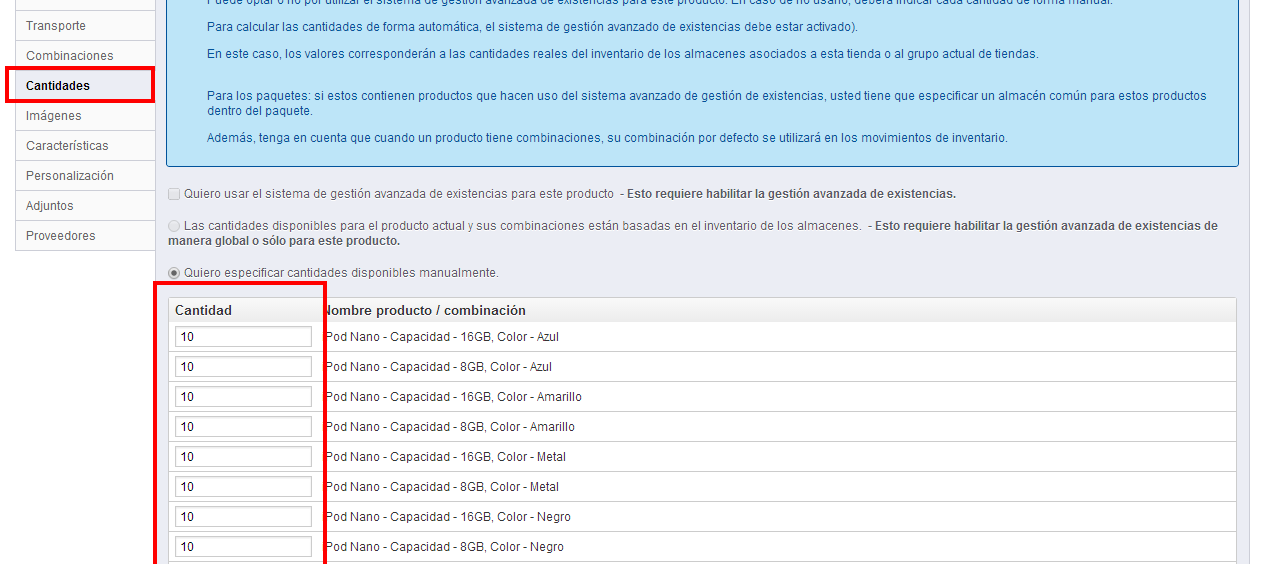
Añadir imágenes para el producto que será la que se visualizara en el catálogo del productos. Personalización por si es necesario que el cliente añada algún tipo de imagen o texto al comprar el producto. Archivos adjuntos en la ficha del producto y asociarlo a un proveedor ya creado.

Lo siento, debes estar conectado para publicar un comentario.